ColorCheckerと色について
写真(画像)の色といえば、フィルム時代からそうですが「どのメーカーのどのフィルムの色が良いか」などと話題になります。今はデジタルとしてカメラメーカーの違いで話題になることが多いですよね。撮影からカメラに記録されるまでの部分でもいくつか理解すべきことはありますが、ここではカメラで記録される部分から出力された時点での「画像の色」について再確認と再認識をしてみましょう。
♦️正しい色とは♦️
デジタルの色はプログラム上で決められた仕組みを使用して「色:色座標」を確定します。
カメラメーカーの「色」と一口に言っても、「機種ごとのカメラの再現域」にさらに描画としてカメラプロファイルが存在し、そのメーカー色には多種多様な色作りがあります。そこから自分の好みや目的に合わせて選択します。
まずは、光をレンズから取り込んだ後のRAWからカメラ・ソフトウェアを通して、画像になるまでの「色」に関わる部分を再確認しましょう。
🔴RAWから画像として色確定までの流れ
1. 各社カメラ固有(Input Profile)プロファイルと変換
2. ソフトウェア ベースプロファイル(ProPhotoRGBやHasselblad L*RGB、WideGamut RGBなど)
3. 各社ディモザイク処理
4. 各社メーカー色の「カメラプロファイルおよびソフトメーカープロファイル」
5. カラースペース(作業色空間および画像プロファイル)
補足:2.および 5.に関しては「ProPhotoRGBと他海外のプロファイル」もご覧ください。

この流れで結果として、カメラなら液晶(液晶の色)、PCならモニター(モニタカラー、ソフトのカラー設定)で、「写真」として色の良し悪し(好み)を判断しています。
その中でも、4.のメーカー色が実際にカメラからの画像や現像ソフト処理時の選択として話題になっている部分ですね。
カメラにしてもソフトウェアにしても画像(書き出し)にする際の色空間(カラースペース)は選びます。しかし前提としてそのままではなく、そこに「メーカー色で画作り」した色と描画で「画像の色としての見え方」が確定します。
写真で「見た目の違い」を比較して「良し悪し」を議論することも多く見受けられますが、あえて「写真表現」ではなく、メーカーカラーが『色成分』として色の配置をどのように変化しているかイメージしてみましょう。
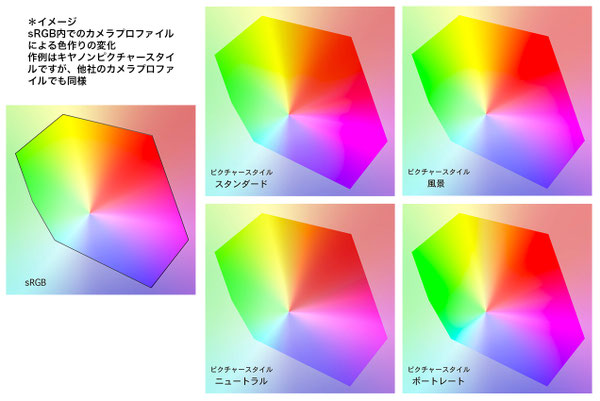
本来ある色座標に、メーカーカラーとして色配合を変えることで見た目の印象を変えます。この設計は画像に対してのイメージの作り込みなので、基本になるスタンダード(これは一般的に大多数が見て心地よく見える色作り)だけでなく、ポートレートや風景など「作り手(メーカーの主張)」の印象を含めて設計されます。
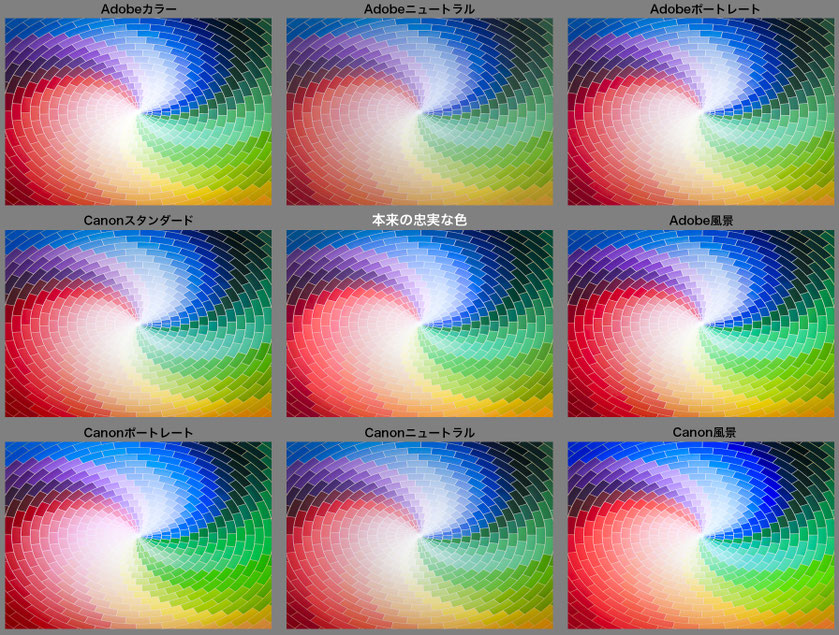
上の図は、AdobeRGBでの色再現ですが、中央が目に見える忠実(に近い)な色になります。周囲はAdobeとCanonの各種メーカーカラープロファイルをあてがった時の色再現になります。当然ながらいずれも本来(目に見える)の色ではありません。
「写真」を見た目の印象(感情)で判断する世界では、印象を中心に語り合うので、当然好みの合う方同士では盛り上がりますよね。逆に好みが合わない場合は、どうしても意見や議論が平行線になることも多くなります。さらに、販売されるプロファイルや色配合を変えるプリセットは、あくまで作り手の「一部の写真」に対しての色配合なので、画像の色やトーンで「色の破綻や劣化」などが多く見受けられます。
しかし、広告撮影やとくに美術・芸術作品の仕事の場合、多くは印象ではなく『忠実な色彩・トーン』再現を求められることがあります。
メーカー色では見た目の世界としての「忠実」な再現ができない為に、また、カメラの機種間での色の違いを緩和できればと考え、専用のプロファイルと「カラーチェッカー」を使用して少しでも『正しい色』に近づけるように努力します。
正しい色とはなにか?
簡潔に言えば、眼に見える忠実な「色彩やトーン」で、その被写体の本来の「色」、人が作る製品では指定された「色」などです。
*環境光や人によって見え方も違うなどと言う言葉も聞こえそうですが、それを言い出すとΔE自体意味がなくなるのでそこは置いておいて。

専用ソフトウェアも結局はメーカーなので、自社の特徴や主張が色作りに反映されることは仕方ない部分でもあります。しかし、カラーマネジメントモニターもそうでですが、本来は自社の特徴ではなく、目の前に見える色やトーンをデジタルの色数値として限りなく忠実に再現できる色作りが理想です。目の前のリアルな色を必要とする業界と、そこから先のイメージとして表現する世界がありますが、基本は「忠実な色」からスタートするべきです。そうでないと画像の劣化など本来の色との違いからの判断が鈍ります。
RAW現像の「DNGカラープロファイル」は、RAWファイルから直のデータに直接影響させるものなので、理想としてはこの時点で素直で忠実な色再現(配合)が必要だと個人的には思います。
なので、本来はColorCheckerを使用するのであれば、そのそもそものColorCheckerのL*a*b*(RGB)値の色がベースとなる「DNG/ICCプロファイル」が欲しいところではあります。
しかし、現実的にはいろんな環境条件もあるのでそうそう言葉通りには行きません。それでも「DNGプロファイル作成ソフトウェア」は出来る限り基本となるナチュラルな表現のものがスタートプロファイルとして選択肢の中にあると良いですね。
小物から大型のものまで、製品には「色」が決まっているものが多くあります。また建築素材に店舗撮影、美術品撮影なども色に対する精度は強く求められます。
カラーマネジメントとしてはライティングのそもそものライト自体の色合わせから始まりますが、プロの仕事としては、カラーピッカーなどで製品など被写体の色を計測したり、色が決まっている場合はカラーコードを使用したりもします。現像ソフトで正確に処理を行うにはメーカーカラーではなく、理想としては、まずは「眼に見える世界の自然な色彩バランスの取れた色」をベースにした精度の高いDNG/ICCプロファイルが必要になります。
以下では国内で知られている2つの「DNGプロファイル作成ソフトウェア」をあらためて再確認します。
♦️DNGプロファイルソフトウェアとは♦️
上記で書いたように、CANONのピクチャースタイルやNikonのピクチャーコントロール、SONYのクリエイティブスタイルなど、カメラメーカーの色作りがあるように、いわゆるRAW現像ソフトにも各社で画作りとなるプロファイルがあります。
画像処理のスタートでその色を確定するのに必要な「ソフトウェアのカラープロファイル」ですが、Adobeの場合はCameraRaw(Lightroom系)の編集トップで選択する「プロファイル」がそれにあたります。カメラメーカーや画像処理メーカーのカラープロファイルで処理をしたくない場合は、独自に「DNGカラープロファイル」を作成しなければなりません。

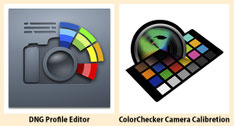
日本ではAdobeが2008年にCameraRaw(Lightroom Classicなど)で使用する「Adobe DNG Profile Editor」と、2018年にカラーチェッカーのx-rite(現:Calibrite)から提供された「ColorChecker Camera Calibration」の2つが有名ですね。
どちらもソフトウェアは無料で、プロの間でも多く利用されています。
*Spyder Checkrソフトウェアに関しては最後に補足させていただきます。
DNGカラー(カメラ)プロファイル作成ソフトの目的は、大きく3つあります。
1. 「DNG作成ソフトメーカー」カラーをベースに任意で色彩バランスを再構築(調整)したカスタムプロファイルの作成
2. 演色特性に優れたプロファイル作成
3. カメラメーカー、機種間の色の違いをなくし、統一(DNG作成ソフトメーカー)された色彩でのプロファイル作成
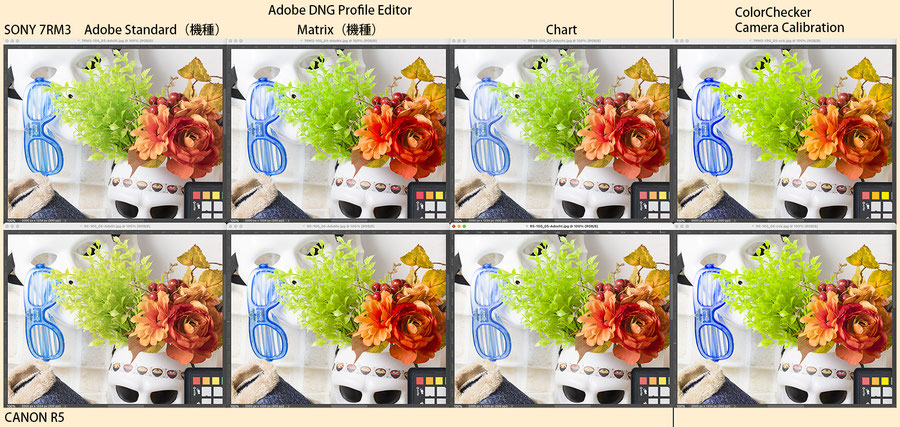
*カラーチェッカーの「ColorChecker Camera Calibrationソフト」が出た頃に、DNGプロファイルを作成する一番のメリットとされたのが、上記3つ目の「メーカー機種問わず色の統一」でした。
同じメーカーでも機種ごとにセンサーの違いもあり、仮に同じエンジンでも色が違うこともあります。なので「カスタムDNGプロファイル」で少しでも近い色にすると言うことでした。
*絵作りとしてはカメラメーカーにも『CANON PictureStyleEditor』のように、カメラメーカーが自社カメラ用にカスタムプロファイルを作成するソフトウェアもあります。
注意事項として認識しておくポイントは以下になります。
・結局のところ各社「DNGプロファイル作成ソフト」メーカーの「カラー(色作り)」がベースとして基準にはなります。必ずしも正しい色ではありません。
・以下の2つのソフトは、ColorCheckerの種類、新旧(2014色素材変更)などに対応するわけではありません。数値は基準に従って丸め込まれます。
「見た目に正しい色」を目標とした場合は、やはりColorCheckeの写し込みとその「ColorChecker画像」を使用してのプロファイル作成が望ましいです。
一番のポイントは「色の構造(配合)」がどれだけ『自然な色』に近いバランスで作られているのかと言うことになります。ただ、環境光やオブジェクトのは反射率の問題もありますので、現実にはプロファイルのみで『見た目と同じ』にはなりません。
そこから先は現像ソフトで正しい色になるように微調整していきます。
今回はそれも紹介しますが、まずは日本で使われているソフトの仕様と注意点について、以下であらためて書いておきます。
♦️Adobe DNG Profile Editor Software♦️
2008年に提供されたAdobe Camera Raw専用のDNGプロファイル作成ソフトウェアです。
ColorChecker専用になり、カラーを直接調整する場合はAdobe Matrixか、カメラ機種ごとに設計された「Adobeスタンダード」がベース配色になります。ChartはAdobeが解析したColorCheckerカラーがベースになると思われます。
*ColorCheckerの新旧(2014年色素材変更)に対応しているわけではありません。規定の基準値に当てはめるだけです。
Mac版はこの数年、OS対応を行わず使用できない状態が続いていましたが、2025.6月にMシリーズ含めて対応したことが話題になりました。
ダウンロードは以下のAdobeサイトからどうぞ。「(2019年9月)」のままになっていますが、ダウンロードの部分に「macOS(新規)」となっています。
DNG Profile Editorは、DNGファイルを使用しますので、CameraRawやAdobeのDNGコンバーターなどを使用して、カメラ毎のRAWデータをまず「DNGデータ」に変換します。*DxOなど他のソフトで作成されたDNGファイルでも大丈夫です。
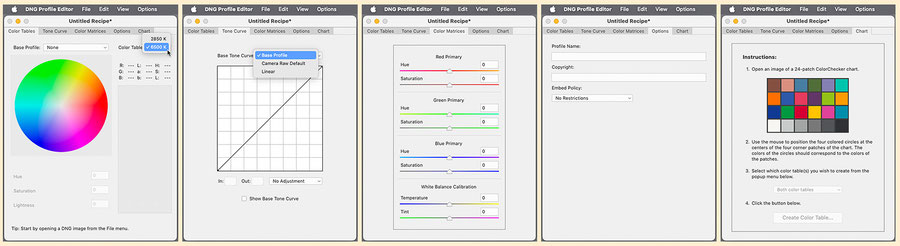
ローカライズはされていません。左から「カラーテーブル」「トーンカーブ」「カラーマトリクス」「オプション」「チャート」になります。
ColorCheckerを使ってプロファイルを作成する方法
◎Color Tablesを使用する場合
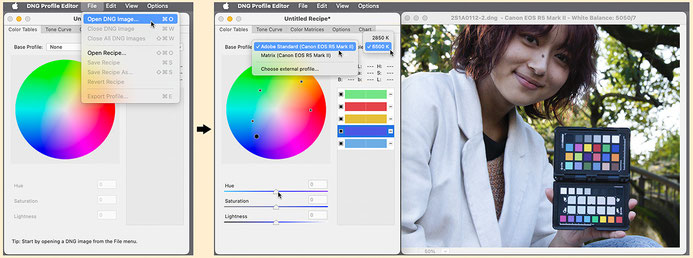
デフォルトでは「Color Tables」タブになっています。まずメニュー「ファイル」から「Open DNG Image...」でプロファイル作成したい「DNG画像ファイル」選択し、プレビュー画面に表示します。
*上の作例ではColorChecker入りの画像ですが、この「Color Tables」タブ(Chart以外のタブも可)での調整はカラーチャート無しの画像で作成出来ます。
「Color Tables」タブでは右上の「Color Table:」で、まず作成するプロファイルのベースとなる色温度を「2800k」「 6500k」のどちらかから指定します。
次に「Base Profile:」で、色作りのベースとなるカラー設定を選択します。基本的にはデフォルトの「Adobe Standard(各カメラ名)」か、「マトリクスカラー」を選択します。
その後、「調整したい色」を画像上でクリックするとカラーサークル上にクリックで指定したその色が「ポイント」で表示されます。その選択した色をそれぞれ個別に「HSL」で調整します。カラーサークルの右隣に調整した色をBeforeAfterで表示されます。
*ただし、この調整はベースがAdobeスタンダードだったりと色配分がメーカーカラーの上に、任意で自分好みの色作りになりますので、「正しい色」作成とは別になります。
それ以外に、微調整を行いたい場合は、トーンカーブやカラーマトリクスで調整を行います。
*プロファイルは現像時のベースになるものなので、極端に画像を劣化させるほどの調整は行わない方が良いです。
◎Chartを使用する場合
DNG画像を開いた後に、タブの一番右側の「Chart」タブを開きます。
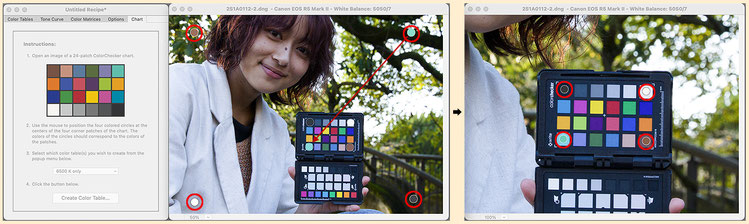
画像の四隅にColorCheker標準の24パッチの四隅「dark skin、bluish green、white9.5、black2」にあたるそれぞれの色のターゲットが表示されるので、クリックしながらColorCheckerの画像のその四隅に移動します。
*チャートが小さく写っている場合は、拡大してパッチの中に重ねます。
次に説明3にあるように、画像にあてる色温度を指定します。
*色温度対応は、「両方のカラーテーブル」か「2800K」、「6500K」のいずれかから選びます。*5000Kはありません。
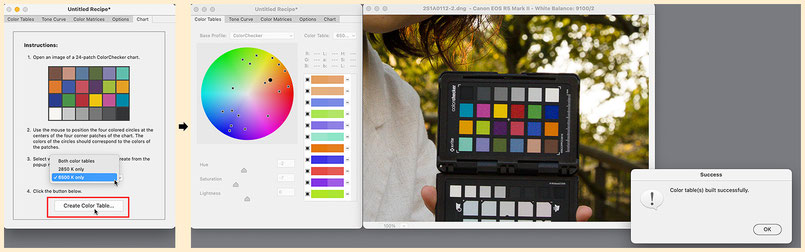
色温度を決めたら最後に説明4の「Create Color Table...(プロファイル作成)」をクリックします。
*1: 作成に成功すると画像の見た目が変わります。今回は日陰の画像だったので、6500kにすることで画像が赤くなりました。
*2: 作成がうまくいかなかった場合は「失敗したので、適切な画像でやり直して下さい」とアラートが出ます。四隅のポイントを微調整することで上手くいく場合もあります。
最後にメニューの中の「書き出し」で名前を付けて保存します。
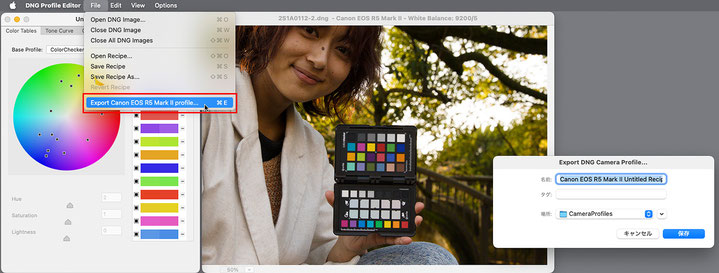
今回の作例では日陰で「少しアンダー」な画像のDNGを使いました。
・プレビュー画像で各色の調整を行うには当然ながら不向きな画像になります。「Coloer Tables」や「Tone Curve」「Color matrices」などでの処理はかならず適正露出で撮影されたDNGデータで作成します。
・「Chart」タブでの処理はアンダー画像などでは、作成が上手くいかずにアラートが出る場合もありますが、Chartの設定値で処理が行われますので、多少の露出バランスが悪い画像でもプロファイル作成は行えます。
◎プロファイル比較

画像が小さいので分かり難いかも知れませんが、左から「AdobeStandardベース」「Matrixベース」「Chart」カラーのDNGプロファイルの違いです。
*上の列の画像は「プロファイル」以外は何も調整していません。あくまでプロファイルによるベースカラーの色の違いです。
*下の列は、ホワイトバランスだけとりました。
この3種では、「Chart」によるプロファイル作成が一番自然なカラーに見えます。
もう少し分かりやすい画像を2つ載せます。


プロファイルだけでこれだけ変わりますが、比較すると「Chart」の色が実物にまだ近い感じです。
広告・美術系などで使用するならColorCheckerを写して、「Chart」によるプロファイル作成が良い気がします。
ただし、肌色と赤系の分離は少しナチュラルよりは強調気味です。また、少し緑かぶりが気になります。現像処理で対応できます。
♦️ColorChecker Camera Calibration♦️
DNGプロファイル作成ソフトとしては、ColorCheckerの純正アプリとしてリリースされてからはプロの中でも一番使用率が高いのではないかと思います。
DNG Profile Editor同様にDNGファイルを使用しますので、CameraRawやAdobeのDNGコンバーターなどを使用して、カメラ毎のRAWデータをまず「DNGデータ」に変換します。*DxOなど他のソフトで作成されたDNGファイルでも大丈夫です。
特徴としては、ColorChecker各種と美術品など精密な色合わせのためのColorChecker SGに対応していること。
Adobe Camera Raw用だけではなく、CaptureOneや他の現像ソフトでも使えるICCプロファイル」作成も可能なこと。
操作は簡単で分かりやすいですが、ユーザー側での微調整や好みの色作りは出来ません。また、結局のところCalibrite(X-rite)社のメーカーカラー(色作り)の規定値に抑え込まれますので、正しい色かどうかは分かりません。
*ColorCheckerの新旧(2014年色素材変更)に対応しているわけではありません。
一番の理由としては、ColorCheckerカラーにすることで、カメラメーカーや機種間を問わず画像の色彩を統一すると言う内容でした。

・デフォルトタブは「DNG」で、目的の一つの画像に対してプロファイルを作成します。
・「デュアルイルミナント DNG」は、例えばタングステン光と昼光など2つの画像に対し対応するプロファイルを作成します。
・一番右の「ICC-TIFF」はCaptureOneなどのソフトで使用するためのICCプロファイルを作成します。
DNGプロファイルを作成する手順
「Adobe DNG Profile Editor Software」に比べると日本語対応なのと、何よりも使い方が至ってシンプルなのも、多く使用されている理由だと思います。
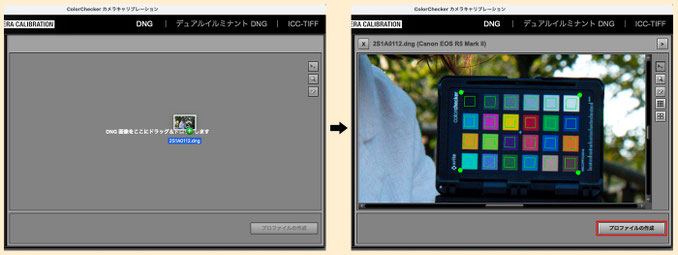
・DNG画像をColorChecker Camera Calibrationのイメージウィンドウにドラッグします。
・画像から自動的に24パッチを検索して配置されます。
*カラーチェッカーが小さすぎる場合は検出できないと言うアラートが出ますので、拡大ツールで画像を拡大して、24パッチの四隅にクロップマークを手動で設定します。
クロップマークが配置されたら、左下の「プロファイルの作成」ボタンを押します。
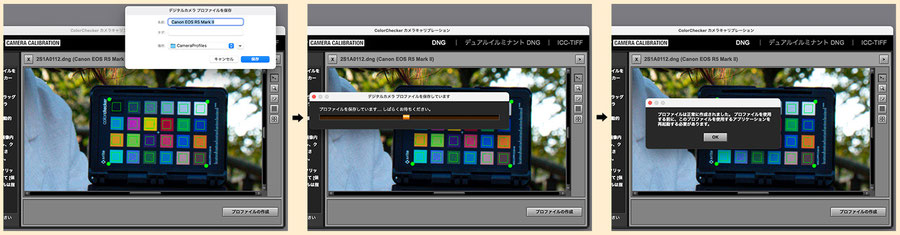
プロファイル名を付けて保存ボタンを押せば完了です。
ColorChecker Camera Calibrationソフトウェアも基本はソフト側で規定された色配置のプロファイルを作成するだけなので、ユーザー側で細かく設定する部分はありません。
*簡単で良いのですが、何もカスタマイズ補正が出来ないのが残念なところではあります。
*問題はその色です。本来はマクベス時代に検証された各色の色に近いニュートラルな色味でのプロファイルが理想ですが、実際にはColorCheckerの目標(L*a*b*)数値とかけ離れた色彩で作成されます。

この作例では分かり難いですが、Adobe DNG Profile Editor(Chart)との比較でも色彩の違いは明らかす。ColorChecker Camera Calibrationでは基本のRGBCMYの彩度・輝度が強く、コントラストも強いです。
好みは置いておいて、この比較ではAdobe DNG Profile Editorの「Chart」プロファイルの方がニュートラルな色に近いです。
もう一つ比較を載せます。



良く言えば、コントラストも強くメリハリもあると言うことですが、赤系の彩度は強すぎる感じもあります。
ColorChecker Camera Calibrationを使用する場合は、CameraRaw(Lightroom)で彩度の調整、HSLの微調整を必ずチェックする方が良いと思います。
♦️まとめ♦️
どちらもソフトウェア自体は無料なので、色作りのポイントなど抑え、目的の画像に対して画像処理で適切な色補正を行うのであれば十分使えるプロファイルです。
注意点としては、やはり「正しい色のプロファイル』と言う言葉が使われたりするので、設計上必ずしも正しくはないと言う認識があれば良いと思います。

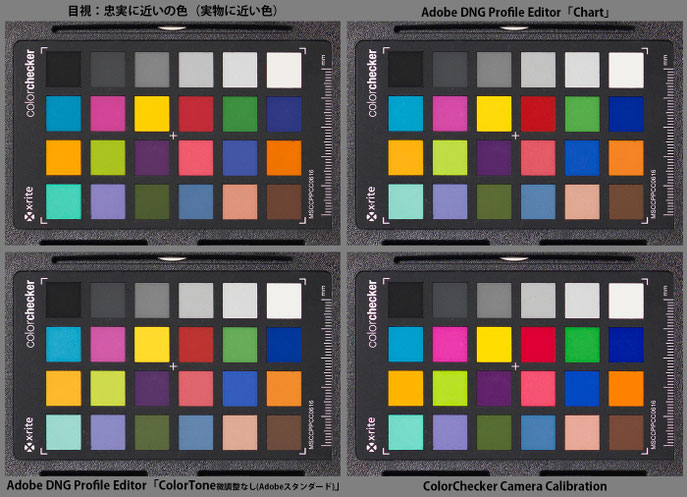
今回のテーマは「忠実な色」として考えた場合の評価です。メーカーに対する良し悪しではありません。
色表現を自由にカスタマイズすると言う使い方ではどのプロファイルからでも文字通り「好み」になります。
*datacolorのSpyder Checkrソフトウェアについても大事な部分なので補足しておきます。
よくColorCheckerと商品およびソフトウェアで比較されますし、同類の「商品、ソフトウェア」として説明されますが、『Spyder Checkrソフトウェア』は「DNGプロファイル作成ソフト」ではありません。
datacolor社のメーカーカラーをベースにした『プリセット作成ソフト』になります。プロファイル作成とは根本的に仕組みが違うのを理解しておきましょう。
